
Ultima actualización en

Si bien Google Docs no es el mejor lugar para editar imágenes, puede realizar algunos pequeños cambios, como superponer imágenes. Así es cómo.
Si bien no está diseñado para ser un editor de imágenes completo, puede realizar algunos cambios en las imágenes en un editor de texto en línea como Google Docs.
Por ejemplo, es posible que desee superponer imágenes en Google Docs; no puede simplemente arrastrar y soltar imágenes debajo del texto escrito. En su lugar, deberá utilizar algunas soluciones alternativas.
Si no está seguro de cómo hacerlo, aquí le mostramos cómo superponer imágenes en Google Docs.
Cómo agregar texto a las imágenes en Google Docs
Una manera fácil de superponer imágenes en Google Docs es insertar una imagen y agregarle una superposición de texto. Esto es posible utilizando la propia herramienta de dibujo de Google Docs.
Para hacer eso, use los siguientes pasos:
- Abierto Documentos de Google en tu navegador.
- Hacer clic Insertar > Elegir dibujo > Nuevo de la barra de herramientas.
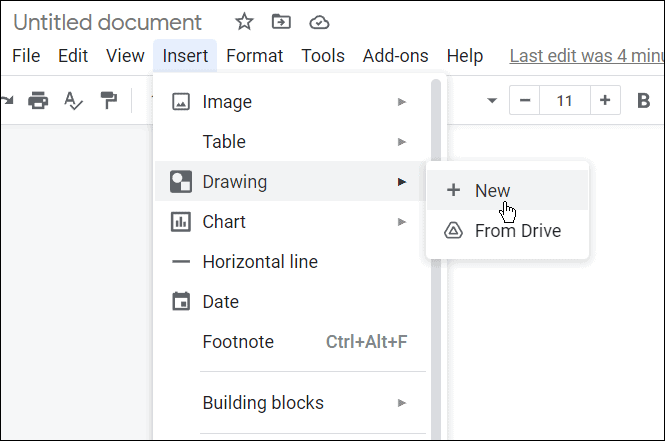
- el incorporado Módulo de dibujo aparecerá—haga clic en el icono de imagen para agregar una imagen de fondo.
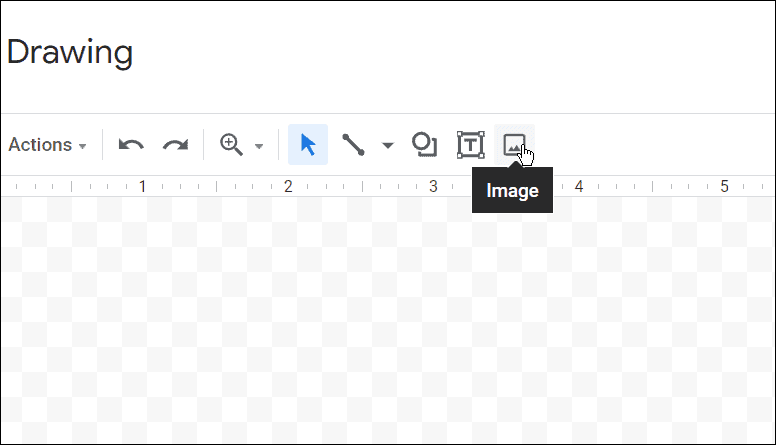
- Inserta la imagen que quieras usar en el Panel de dibujo. Puedes obtener la imagen por subiendo unoa través de URL, tus álbumes, o en nuestro ejemplo, estamos usando una toma de nuestra propia Google Drive almacenamiento.
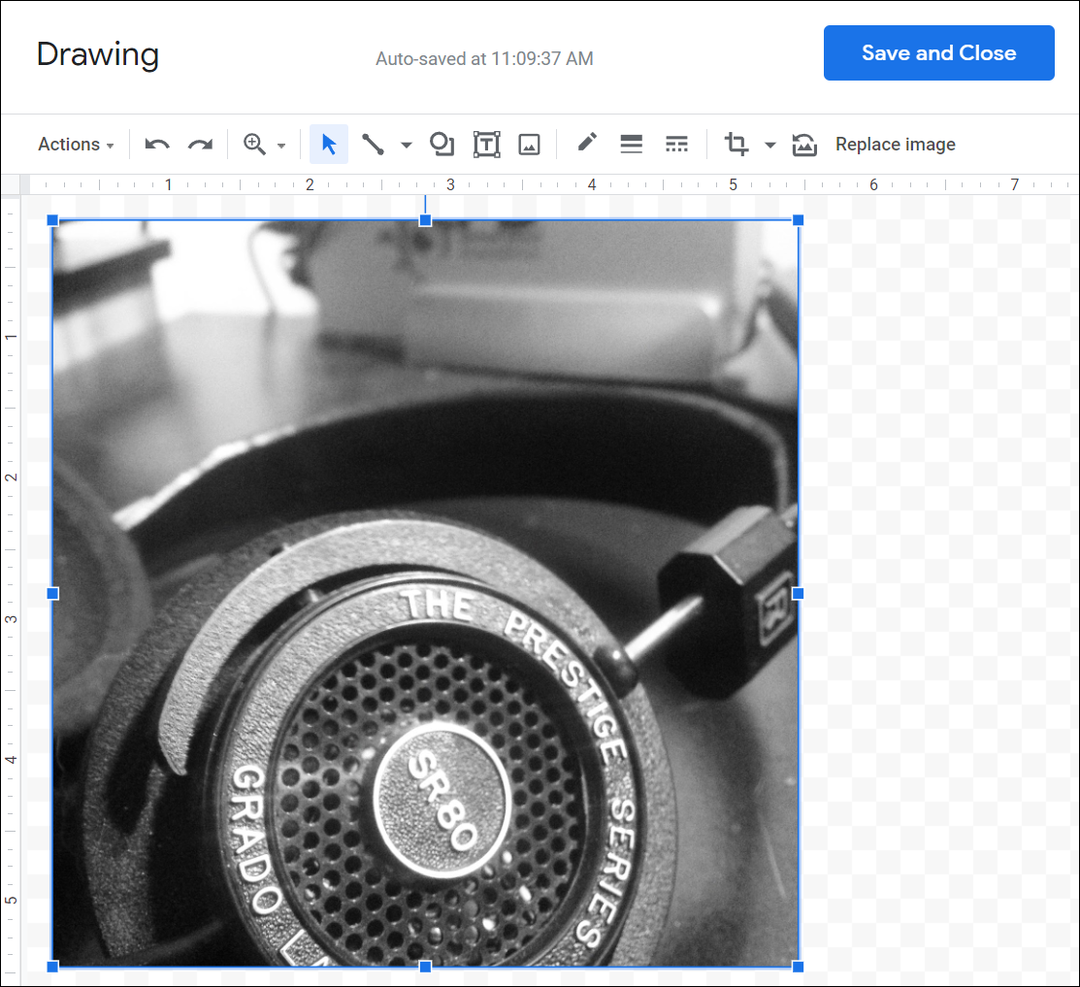
- Ahora, como la imagen está en el Panel de dibujo, puede agregarle texto; haga clic en el Caja de texto de la barra de herramientas.
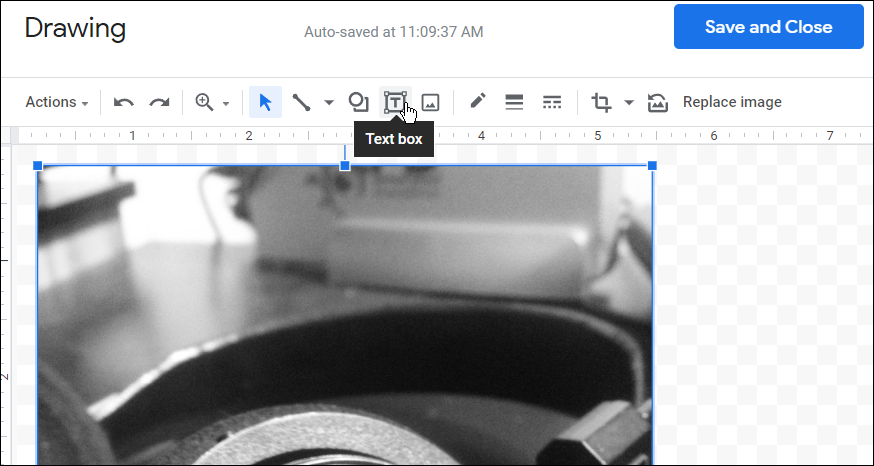
- Una vez que haya agregado texto, use la barra de herramientas en la parte superior para personalizar la fuente, el color y el estilo del texto.
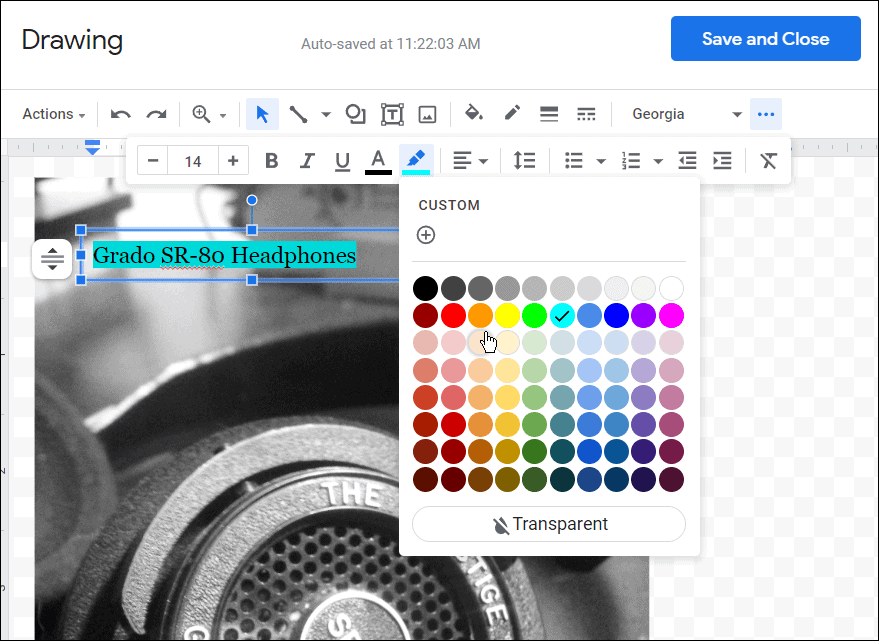
- Después de agregar texto a su imagen, haga clic en el Botón Guardar y Cerrar en la cima.
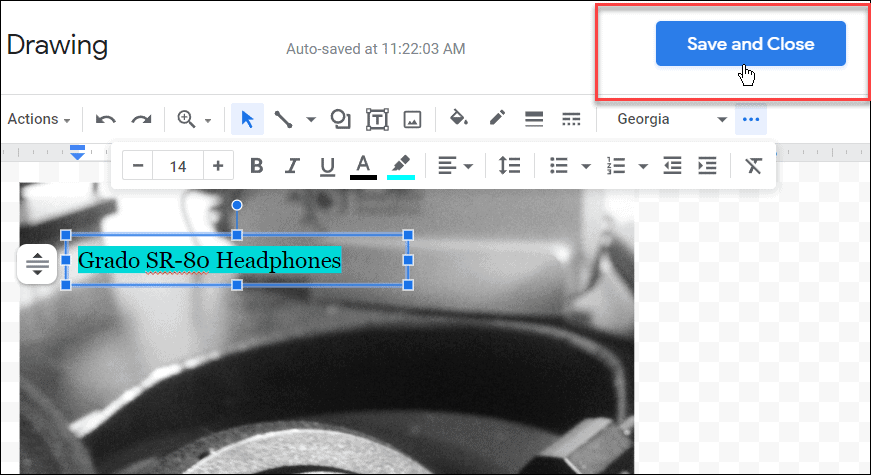
Si necesita editar más esta imagen, haga doble clic en la imagen en Google Docs. Eso te llevará a la Panel de dibujo herramienta, donde puede editar otros elementos de la imagen.
Cómo usar el ajuste de texto para superponer imágenes en Google Docs
Puedes usar el función de ajuste de texto en Google Docs para superponer imágenes una encima de otra. Te ayudará si usas el Ajustar texto opción para mover imágenes, que Google Docs no habilita de forma predeterminada.
Usar el Ajustar texto opción para superponer imágenes, utilice los siguientes pasos:
- Abra su documento de Google e inserte una imagen en el documento (si aún no lo ha hecho).
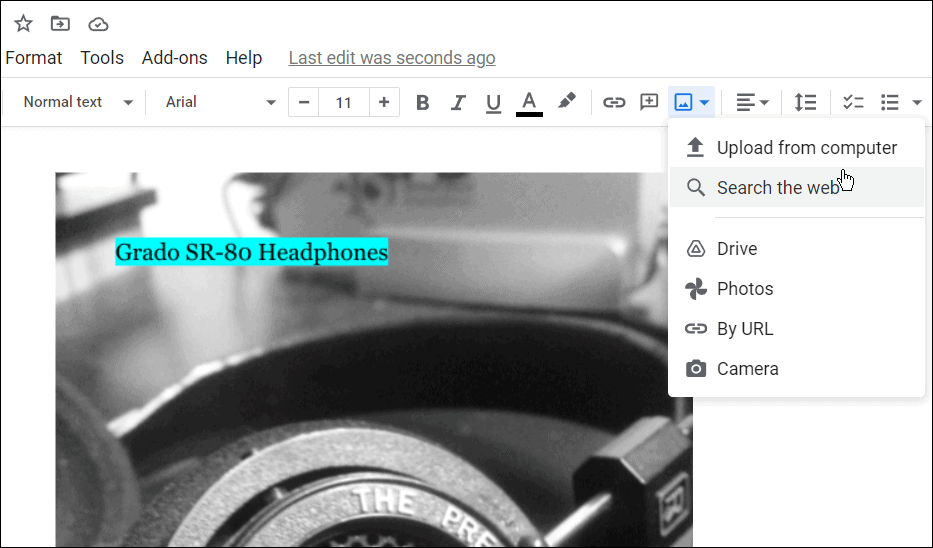
- Seleccione la imagen que agregó a la Documento de Google y haga clic Todas las opciones de imagen.
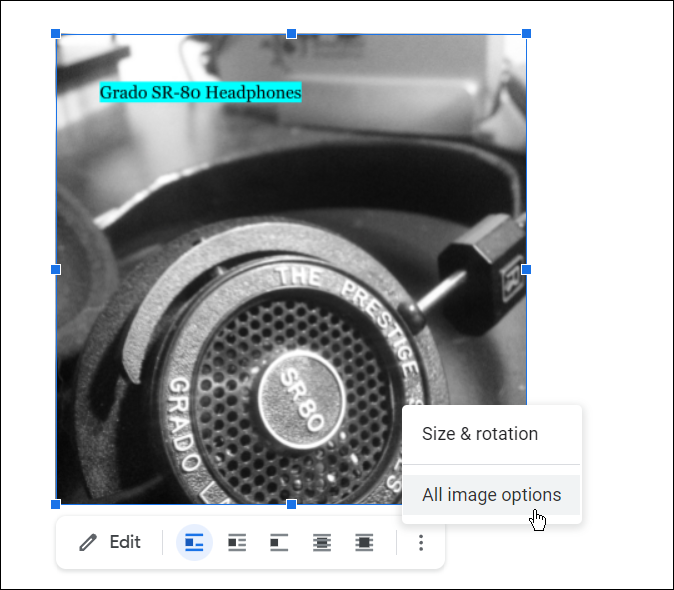
- Haga clic en Ajustar texto de las opciones de la derecha.
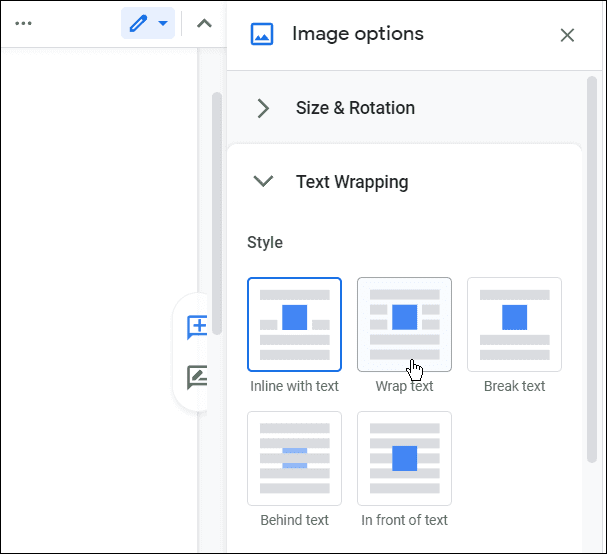
- Agregue una segunda imagen al Documento de Google y selecciónela, luego haga clic en Todas las opciones de imagen > Ajustar texto.
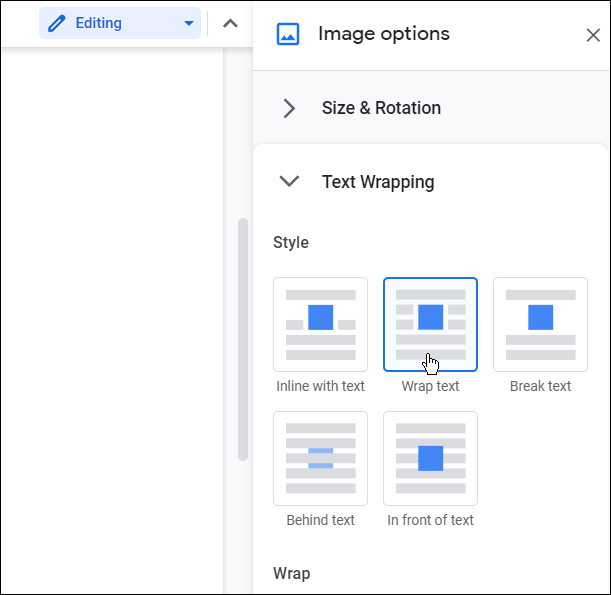
- Ahora que ambas imágenes tienen Ajustar texto propiedades, mueva las fotos una encima de la otra para que funcione para su documento.
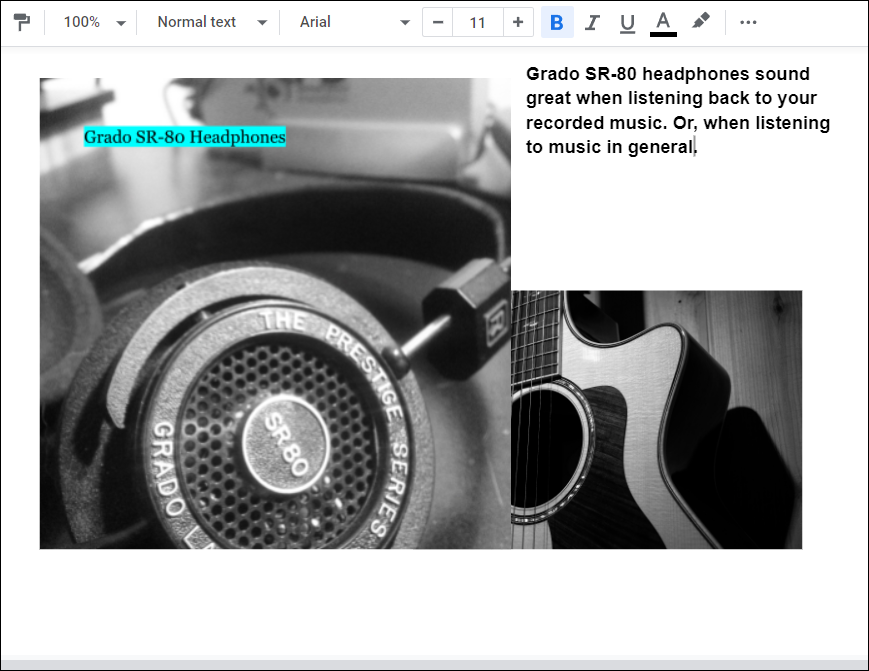
Ahora puede terminar su documento organizando mejor sus imágenes en capas y agregando texto si es apropiado para el documento.
Uso de las funciones de Documentos de Google
La superposición de imágenes en Google Docs no es la única característica de la suite de productividad. Por ejemplo, puedes escribir fracciones en Google Docs o configurar Formato MLA en Documentos. Y cuando se trata de documentos académicos en escuelas, universidades y presentaciones comerciales, es posible que desee verifique Google Docs por plagio.
Vale la pena señalar que puede crear e insertar una marca de agua en Documentos de Google. Tambien tu puedes usar Documentos de Google sin conexión, que es útil en situaciones en las que tiene una conexión de datos irregular o ninguna.
Cómo encontrar su clave de producto de Windows 11
Si necesita transferir su clave de producto de Windows 11 o simplemente la necesita para realizar una instalación limpia del sistema operativo,...
Cómo borrar la memoria caché, las cookies y el historial de navegación de Google Chrome
Chrome hace un excelente trabajo al almacenar su historial de navegación, caché y cookies para optimizar el rendimiento de su navegador en línea. La suya es cómo...
Coincidencia de precios en la tienda: cómo obtener precios en línea mientras compra en la tienda
Comprar en la tienda no significa que tengas que pagar precios más altos. Gracias a las garantías de igualación de precios, puede obtener descuentos en línea mientras compra en...
Cómo regalar una suscripción a Disney Plus con una tarjeta de regalo digital
Si ha estado disfrutando de Disney Plus y desea compartirlo con otros, aquí le indicamos cómo comprar una suscripción de regalo de Disney+ para...



